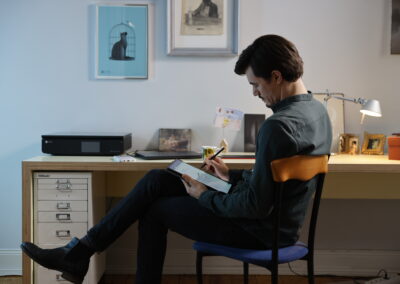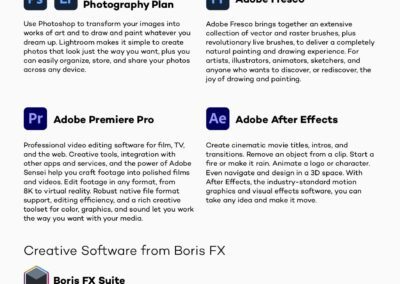Se você faz parte da família Wacom ou pretende adquirir um dos nossos equipamentos como a One by Wacom, Intuo ou Intuos Pro essa dica é para você.
Para tornar mais fácil a sua experiência de utilização siga esses 7 passos que em pouco tempo você utilizará a sua Wacom de maneira natural e intuitiva.
1. Fique confortável. A caneta foi projetada para ser uma maneira mais confortável de trabalhar com um computador, portanto, pegue a caneta da maneira mais confortável que você puder. Segure-o como se fosse uma caneta de escrever como tantas que você já utilizou.

2. Esteja ciente do botão de atalho na lateral! Muitas pessoas presumem que você precisa segurar ou pressionar o botão na lateral da caneta para que ela faça alguma coisa. Dependendo do tablet, as extremidades do botão lateral podem ser definidas como Clique com o botão direito, Panorâmica / Rolar ou Clique duplo. Para simplesmente clicar em algo, tudo o que você precisa fazer é encostar a caneta no tablet. A ponta da caneta é um clique.
3. Alinhe o tablet com a tela. Enquanto você está começando, alinhe o tablet ao seu monitor. Por ter a área do tablet paralela à área da tela, chegar a um acordo com o posicionamento absoluto será muito mais rápido. Lembre-se de que cada canto do tablet representa o canto correspondente de sua área de exibição, mesmo em situações com mais de um monitor.

4. Não tenha medo do tablet. Os tablets são projetados para serem um dispositivo de entrada tão natural quanto pudermos torná-los. Embora muitos tablets agora tenham superfícies de toque, o que significa que você pode usá-los no lugar de um trackpad, o toque é ignorado quando a caneta está a menos de meia polegada do tablet. Descanse sua mão confortavelmente sobre a mesa digitalizadora da mesma forma que faria com um pedaço de papel e, como uma caneta e papel, não toque a ponta da mesa, a menos que pretenda clicar.
5. Esta é uma nova ferramenta. A dica mais importante é lembrar que você está aprendendo uma nova ferramenta e desaprendendo uma antiga. Felizmente, ao contrário de aprender a usar um martelo, isso não vai doer tanto, se é que pode aliviar os problemas de LER e do túnel do carpo, mas conforme você chegar a um acordo com tudo acima, ficará frustrado. Novas ferramentas também valem um investimento de tempo, se você desconectar o mouse por 3 dias, talvez nunca mais volte atrás, mas terá momentos em que voltará ao comportamento do mouse, geralmente isso se mostrará como o cursor nunca chegando a onde você deseja porque você o está embaralhando como um mouse. Se você deseja acessar o menu de arquivos, ele está SEMPRE no canto superior esquerdo.
6. Divirta-se! Parece clichê … e deveria haver apenas cinco dicas … mas, neste caso, é isso mesmo. Enquanto entra em acordo com sua nova ferramenta, brinque. Desenhe em seu programa gráfico favorito, mas também jogue jogos como paciência; jogue jogos que requeiram clique, clique com o botão direito, clique e arraste e clique duas vezes. Você vai entender o comportamento do tablet muito mais rápido se estiver se divertindo, sem mencionar que não quer aprender novas ferramentas durante projetos de missão crítica. Mais importante, você também aprenderá que é um dispositivo de entrada de computador completo, não apenas uma ferramenta gráfica.

7. Última dica! Aproveite ao máximo o seu equipamento, com ele você é livre para trabalhar, estudar e criar como e onde quiser.
Caso você ainda não tenha o seu equipamento Wacom acesse o link: www.minhawacom.com.br/onde-comprar/